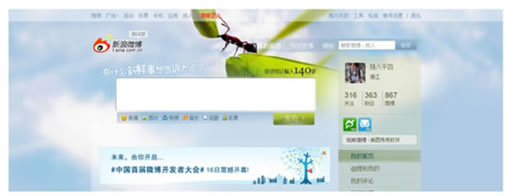
个人认为好的视觉设计最重要是意境传达和气氛渲染,使用高光、阴影等滤镜效果的目的也仅仅是为了达到质感上的统一从而更好的去传达意境和渲染气氛,所以切忌为了质感而质感。即便是为了体现设计品质也不一定非要使用炫丽的滤镜,相较而言优美的布局和精巧的结构才是体现品质的关键!
通过较小的视觉牺牲换取较大的性能提升
有时候为了提升页面的加载速度达到更好的用户体验,不得不对设计进行优化。这个时候利用我们对图片格式知识掌握就可以更有目的性的去进行优化。
例如下图是淘宝“双十一”大促活动的一个页头设计,由于页面访问量非常大并且要使用较多的商品图片,不得不对页头设计进行优化以提升性能。这个时候我们就可以去掉一些不太重要的高光、渐变和阴影效果,从而大大降低文件大小。
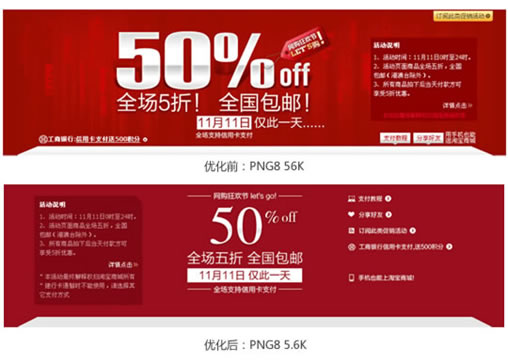
我们还可以做些什么?
Sprite图片二次优化
由于目前国内很多互联网公司没有页面重构师这一职位,所以页面切图和静态代码实现基本都是前端工程师去完成。为提高页面性能目前普遍采用的实现方式是将与页面结构相关的需要用到图片的视觉元素集中在一个PNG图片上,然后通过CSS样式将其应用到页面中,我们称这个图片为Sprite图片。由于这个图片上经常要集中较多的视觉元素,在用PNG格式存储时难免会产生失真而影响图片质量。这个时候就需要视觉设计师帮助前端开发工程师对Sprite图片进行优化,这样做的好处是不仅能提升图片质量,还能达到减小文件大小的效果,可谓一举两得。
下图是一个优化前的Sprite图片,由于视觉元素过多PNG8无法真实保存所有的颜色信息,于是便会产生颜色的缺失和杂色的产生(如局部放大图所示)。
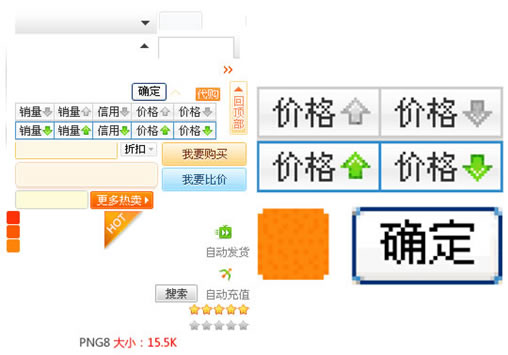
3、思考与实践
什么样的设计更适合web页面?
慎用较“重”的视觉设计元素
Web2.0时代网页设计的一大趋势就是越来越“轻”。除了对那些高光和圆角效果的审美疲劳之外,设计师们也开始意识到好的设计应该是内容与形式的完美结合,而非形式的堆砌。所以设计师在应用那些较“重”的视觉效果时,一定要想清楚这样做的目的和意义,以及是否与产品的特点和受众的气质相契合。
“轻量“设计一个比较典型的例子就是国内某知名网站,几乎没有采用任何需要图片的视觉元素,而是通过简单的CSS样式去实现,这样不仅能够突出内容,更能提升页面的访问速度。所以我十分强烈的建议视觉设计师也掌握一定的html和css知识(尤其是CSS3实现了很多过去需要图片才能实现的效果,例如圆角和渐变),这样在做设计的时候能够全面的去考虑产品效果。
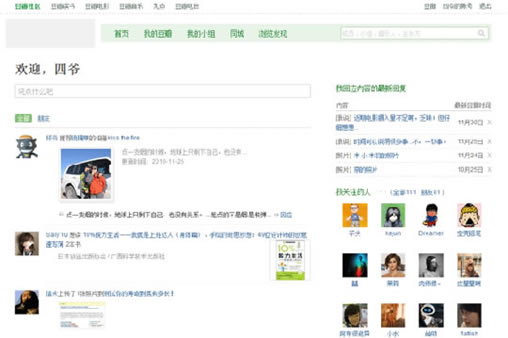
下面这个电子商务网站则采用过多无意义的视觉元素堆砌,不仅没有实现很好的设计效果,反而由于需要太多的图片元素而影响了页面的性能。
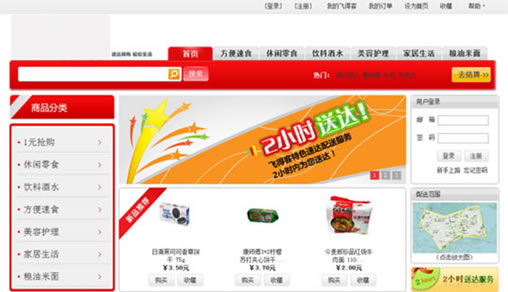
如果由于产品需要在设计中不得不使用较”重“的视觉元素,我们也可以根据图片格式的特点选择适当的表现形式以达到更好的效果。
例如在下面这个例子中,第一个Banner应用了更适合PNG格式的设计风格(较多纯色和简单渐变的应用)不仅能达到热烈、突出的视觉效果,在保证图片质量的同时也更好的压缩了文件大小;而第二个Banner由于应用了过于复杂的渐变色和强烈对比,并且在局部区域采用太多的高光和阴影效果,导致图片的色彩层次过多,不论采用PNG还是JPG格式保存都无法实现图像质量和文件大小的最优化。

当然举这个例子并不是要设计师在做设计的时候过分考虑页面性能问题,而是要清楚不同的设计形式的意义和实现成本,在设计过程中多问自己为什么要这样做?
内容和形式的分离
对于一些比较强调视觉效果的特殊产品,比如活动推广页面或Mini Site。我们也可以利用图片格式和一些前端知识对设计进行优化,比较常用的一种设计方法就是内容和形式的分离。
如下面一些国外比较流行的设计风格,以及前面提到的微博网站,都是通过大幅的背景图去进行意境的传达和气氛的渲染。这样做的一个好处就是能把需要用到图片的视觉元素进行集中的压缩优化,同时又不会由于加载太慢而影响用户的访问速度(前端实现时一般会用相近的背景色先进行填充,然后在逐步显示背景图)。
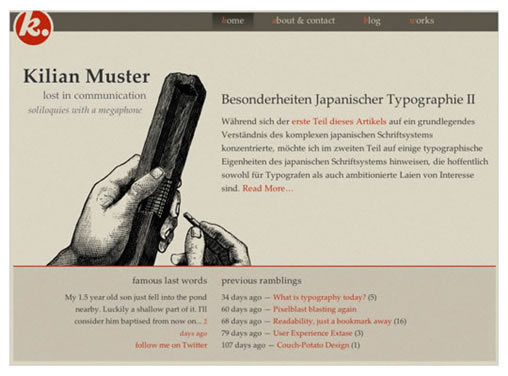
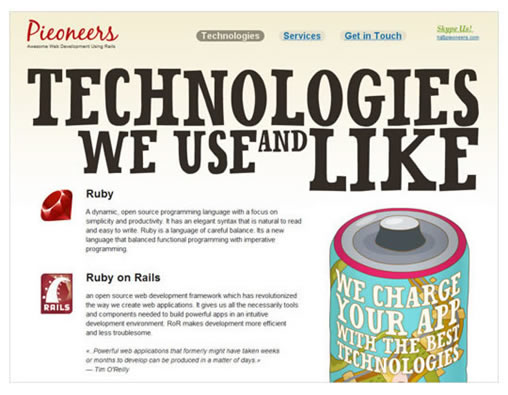
在前端工程师完成页面的静态代码之后,视觉设计师可以将定位好的Sprite图片进行像素级的优化,去掉不必要的杂色,并且用已存在的索引色对缺失的地方进行补充,这样不仅能压缩文件大小,还能提升设计品质。
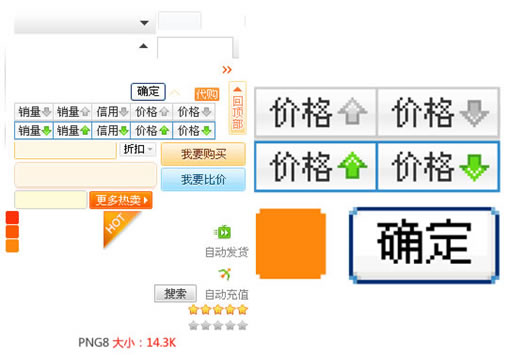
Sprite图片的优化方式有很多种,比如通过索引色排序进行颜色的删减和替换,或是直接通过像素描绘进行优化。设计师可以根据具体的场景进行选择和处理。
以上设计和优化的方法只是我在工作中一些经验的积累和总结,个人感觉每一个点展开来都有很多值得研究和讨论的地方,限于篇幅有限不能继续深入。关于图片优化的高级技巧有两篇比较经典的文章推荐给大家:Clever PNG Optimization Techniques、Clever JPEG Optimization Techniques。
4、附录-Photoshop中各种参数的含义及设置技巧
PNG8的参数设置
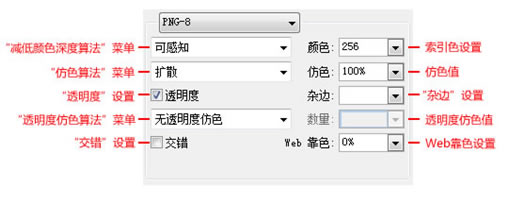
减低颜色深度算法与颜色
指定用于生成颜色查找表的方法,以及想要在颜色查找表中使用的颜色数量。可以选择以下减低颜色深度算法之一:
建议:一般情况下默认选择“可选择”项即可。
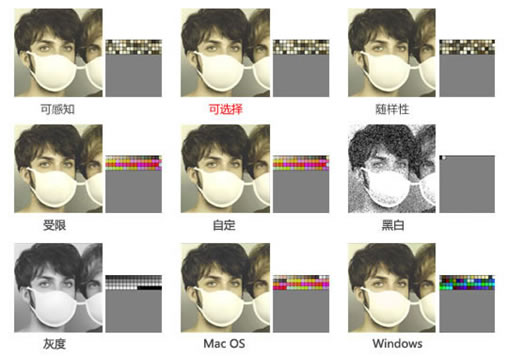
仿色方法和仿色
确定应用程序仿色的方法和数量。”仿色”是指模拟计算机的颜色显示系统中未提供的颜色的方法。
较高的仿色百分比使图像中出现更多的颜色和更多的细节,但同时也会增大文件大小。为了获得最佳压缩比,请使用可提供所需颜色细节的最低百分比的仿色。
若图像所包含的颜色主要是纯色,则在不应用仿色时通常也能正常显示。包含连续色调(尤其是颜色渐变)的图像,可能需要仿色以防止出现颜色条带现象。
可以选择以下几种仿色方法之一:
建议:一般只在图片颜色过多产生失真的情况下才需要选择仿色。建议选择扩散仿色,可以适当调节仿色的百分比以达到最佳的效果。仿色度越高文件大小也越大。

透明度和杂边
确定如何优化图像中的透明像素。
建议:强烈建议由视觉设计师根据实际应用场景在保存之前就处理好透明图像的背景。
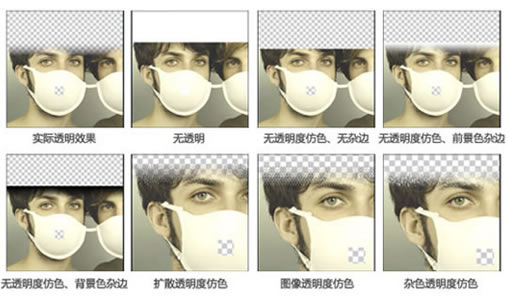
交错
PNG、GIF这两种图像格式都提供了一种功能,让图像能够更快地显示。图像可以以一种特殊方式存储,显示时先大概显示图像的草图,当文件全部下载后再填充细节。这起到一种很有意义的心理效果,因为这样使人们有东西可看,而不必坐着干等大型图像慢慢显示在屏幕上。
建议:对于尺寸和文件大小相对较大的图片建议勾选此项。
JPG的参数设置
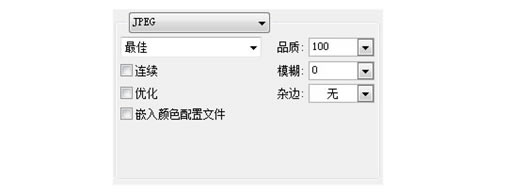
品质
从”品质级别”菜单中选取一个选项,或者在”品质”文本框中指定一个值。”品质”设置越高,压缩算法保留的细节越多。但是,使用高”品质”设置比使用低”品质”设置生成的文件大。查看几种品质设置下的优化图像,确定品质和文件大小之间的最佳平衡点。
品质设置技巧
选择”优化”创建文件大小稍小的增强型 JPEG。建议使用”优化 JPEG”格式以获得最大文件压缩量;但是,一些较旧的浏览器不支持此特性。
连续
选择”连续”创建在 Web 浏览器中连续显示的图像。图像将显示为一系列的叠加,使查看者在整个图像下载完毕之前,能够看到图像的低分辨率版本。连续 JPEG 需要更多的内存用于查看,一些浏览器不支持该选项。
模糊
指定应用于图像的模糊量。”模糊”选项应用与”高斯模糊”滤镜相同的效果,并允许进一步压缩文件以获得更小的文件大小。建议使用 0.1 到 0.5 之间的设置。
ICC 配置文件
选择”ICC 配置文件”将图片的 ICC 配置文件与文件保留在一起。ICC 配置文件由某些浏览器用于色彩校正。(请参阅Photoshop中设置色彩管理。)
杂边
指定原稿图像中透明像素的填充色:点按”杂边”色板,然后在拾色器中选择一种颜色。从”杂边”菜单中选取选项。原稿图像中完全透明的像素由选中的颜色填充,原稿图像中部分透明的像素与选中的颜色相混合。
| Word教程网 | Excel教程网 | Dreamweaver教程网 | Fireworks教程网 | PPT教程网 | FLASH教程网 | PS教程网 |
| HTML教程网 | DIV CSS教程网 | FLASH AS教程网 | ACCESS教程网 | SQL SERVER教程网 | C语言教程网 | JAVASCRIPT教程网 |
| ASP教程网 | ASP.NET教程网 | CorelDraw教程网 |
 QQ:2693987339(点击联系)购买教程光盘
QQ:2693987339(点击联系)购买教程光盘